Habozik telepíteni egy képjavító szoftvert a számítógépére, amelyet végül el kell távolítania a kevés tárhely miatt? Akkor ismernie kell a legmegbízhatóbbakat fotójavítók online. Ezek az online eszközök minden bizonnyal ugyanolyan minőségű kimenetet biztosítanak a legjobb szoftverből, amelyre gondolsz. Ezenkívül élvezni fogja azt a kiváltságot, hogy egy fillér kiadása nélkül használhatja őket. És mint mindenki tudja, az online eszköz használatának nincs rendszerkövetelménye. Ezért a készülék képes fenntartani a szabad tárhelyet. Tehát ha már izgatottan várja az Ön számára kínált online eszközöket, akkor olvassa tovább az alábbi információkat.
1. rész. 8 nagyszerű módszer a fényképek felbontásának online növelésére
1. AVAide Image Upscaler
AVAide Image Upscaler az AVAide egyik erős ruhája. Csodálatosan működik, hogy ingyenesen növelje a fényképek felbontását az interneten, AI-alapú processzora segítségével. Meglepő módon ez a képjavító kompatibilitást biztosít Windows és Mac rendszeren egyaránt. Ha fel kell léptetnie képét, az AVAide Image Upscaler egyetlen egérkattintással mindent megad, amire szüksége van. Nem csak ez, mert abban a pillanatban, amikor feltölti a fényképét alacsony felbontással, ez az eszköz nem csak felnagyítja a képet, hanem tovább is javítja, amíg el nem éri a lehető legjobb fotót. Így a fényképjavítás megkezdéséhez az alábbi lépések segítenek.
1. lépésLátogassa meg az AVAide webhelyét, és keresse meg a Image Upscaler eszköz a termékekből. Ezután a képfelbontás online növeléséhez kattintson a gombra Válasszon egy fényképet gombra, amely a felület középső részén található, így importálhatja a fotófájlt, amikor eléri az Upscaler hivatalos oldalát.
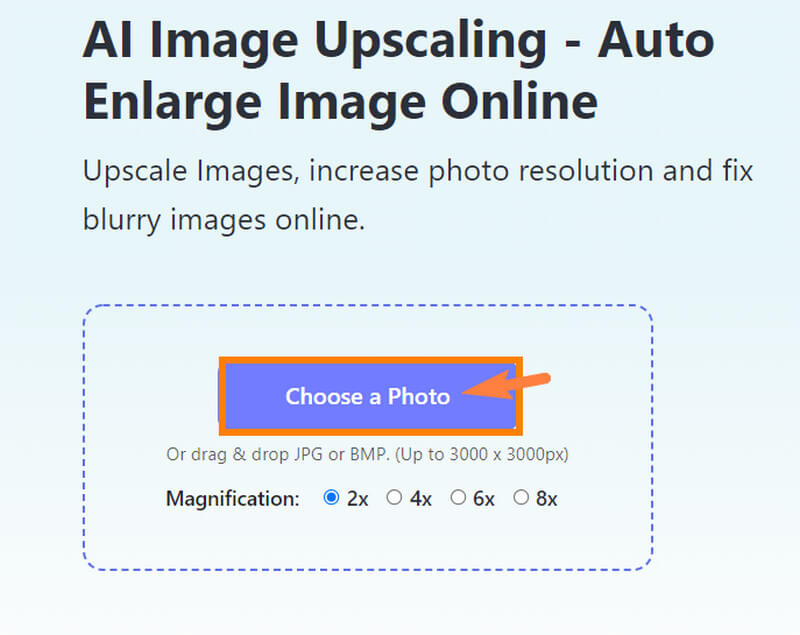
2. lépésHa a fotófájlra kattint, ez az eszköz automatikusan feldolgozza a javítást. Ezután, ha a folyamat befejeződött, megjelenik az előtte és utána előnézet, amelyben ellenőrizheti és összehasonlíthatja. Ezúttal személyre szabhatja a fénykép nagyítását. Hogyan? Csak menj a Nagyítás opciót, és válassza ki a választott méretet.
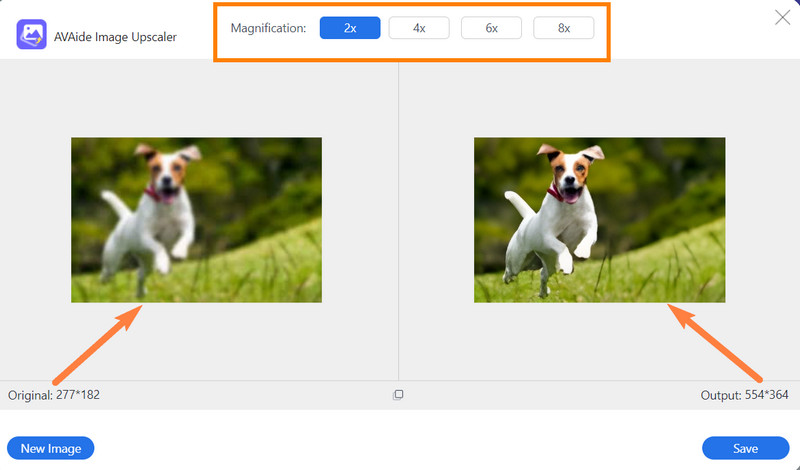
3. lépésVégül, miután kinagyította a képet anélkül, hogy a minőség romlik az interneten, és úgy gondolja, hogy minden rendben van, most megnyomhatja a Megment gombra a továbbfejlesztett fénykép exportálásához. Ellenkező esetben továbbra is módosíthatja a fényképet a ikonra kattintva Új kép kiválasztás.
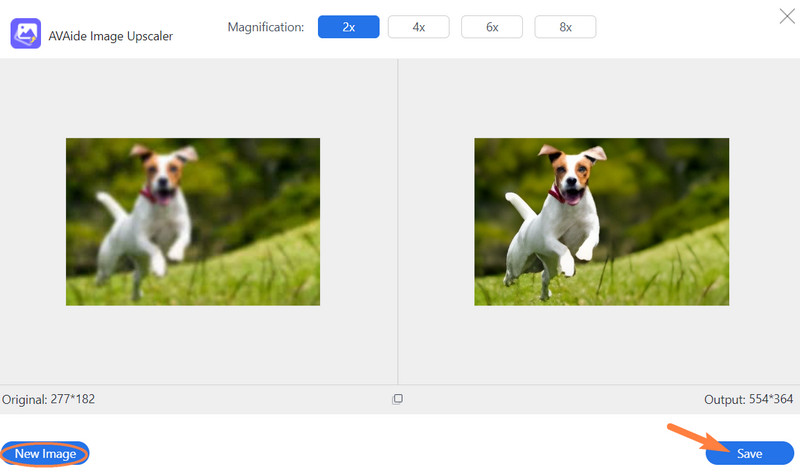
2. Növeljük
A Let's Enhance egy másik ingyenes online megoldás, amely javíthatja fényképeit. Ennek az eszköznek szerepelnie kell a listán, ha jó minőségű online fotószerkesztőt szeretne használni. Az előző eszközzel ellentétben azonban a Let's Enhanced használatához létre kell hoznia egy fiókot, mielőtt hozzáférne. Ráadásul ingyenes használatához mindössze öt kép szerkesztését teszi lehetővé. Tehát a képek online felbontásának ezzel az eszközzel való növeléséhez támaszkodjon a következő lépésekre.
1. lépésNyissa meg a hivatalos webhelyét, és regisztráljon új fiókként. Ezután kattintson a Mappa ikonra, és kezdje el a fénykép feltöltését.
2. lépésMost pedig menj hozzá Tevékenységek opciót, és testreszabhatja saját ízlése szerint, de a Előkelő típus kiválasztását, ki kell választania a Smart Enhance.
3. lépésEzt követően kattintson a Indítsa el a Feldolgozást gombot a javítási folyamat elindításához. Várja meg, amíg a folyamat befejeződik, majd töltse le a továbbfejlesztett fotót.
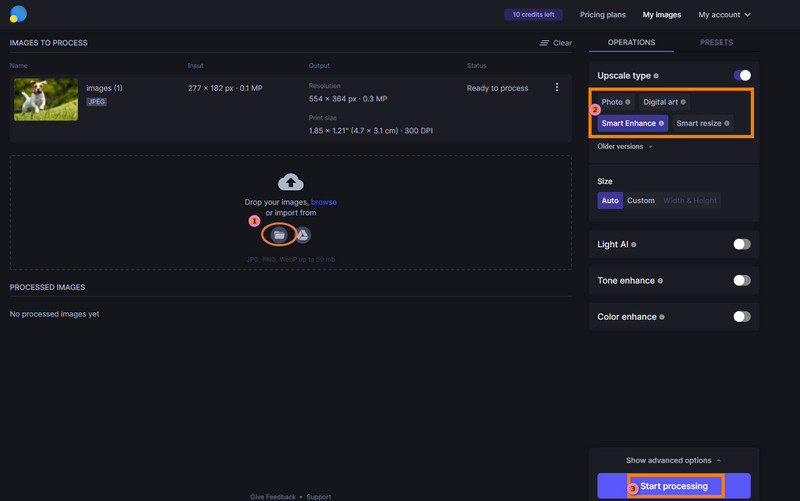
3. Előkelő képek
A következő listánkon ez az egyszerű, de elegáns online eszköz, az Upscale Pics található. Ezzel a programmal a felhasználók szabadon tömöríthetik és eltávolíthatják a zajt, eltekintve attól, hogy növelik a fényképek online felbontását. Ezenkívül lehetővé teszi a felhasználók számára, hogy az elegáns felületen URL-en keresztül importálják fájljaikat. A tömeges fájlok importálásához azonban a pro verziót kell használnia, ami mások számára kissé drága.
1. lépésAz oldal elérésekor kattintson a gombra Válassza a Kép lehetőséget gombot, amellyel feltöltheti a fotófájlt.
2. lépésMost navigáljon a képernyő jobb oldalán található beállításokhoz. Állítsa be a Felbontás növelése csúszkát, valamint a Dimenzió az Ön preferenciái szerint.
3. lépésEzután nyomja meg a Indítsa el a Feldolgozást gombot a javítási eljárás elindításához. Ezt követően töltse le a képet a készülékére.
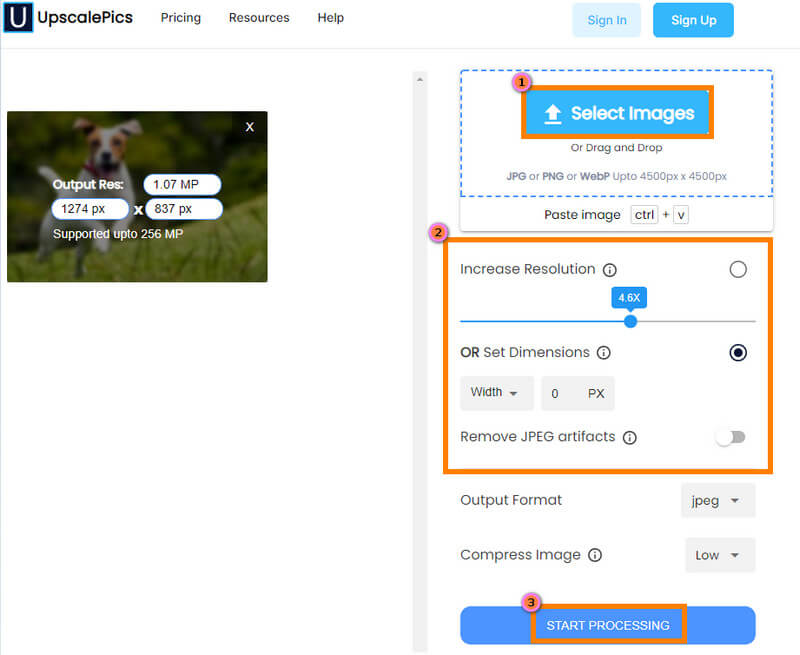
4. PixCut
Egy másik nagyszerű megoldás a képminőség online javítására a PixCut. Ez egy olyan program, ahol a fotó javítása mellett elmosódhat, egyedi elemeket adhat hozzá és vízjeleket távolíthat el. A mesterséges intelligencia is működteti, így automatikusan működik a különféle képeken.
1. lépésKattints a Kép feltöltése gombra, és töltse be a fényképét, miután elérte az oldalt.
2. lépésA javítási folyamat azonnal elindul, ami egy idő után megjelenik. Ezt követően nyomja meg a Letöltés vízjel nélkül gombot a fájl exportálásához.
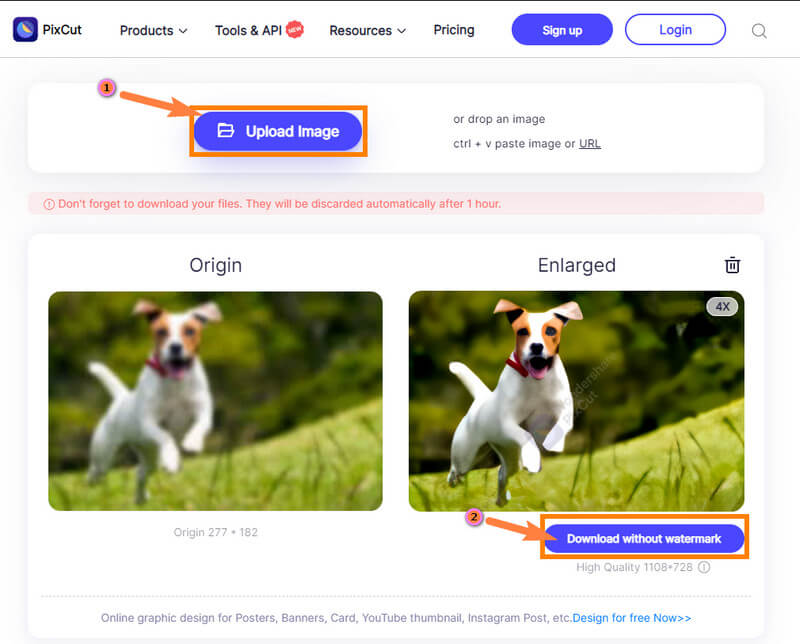
5. Fotor
A Fotor egy online megoldás, amely lehetővé teszi a felhasználók számára, hogy kezeljék fényképeik színét, fényerejét, méretét és hátterét, valamint fejlett szerkesztési funkcióit. És igen, a Fotor ingyenes próbaverziójának kiválasztásával lehetővé teszi a használatát. Az ingyenes próbaidőszak után azonban nem férhet hozzá, hacsak nem használja a prémium verzióját. Ezért, ha szeretné tudni, hogyan készítsen alacsony felbontású képeket nagy felbontású online a Fotor segítségével, kövesse az alábbi lépéseket.
1. lépésRegisztráljon úgy, hogy bejelentkezik az e-mail fiókjába, amikor először éri el a webhelyét. Ezt követően nyomja meg a Kép megnyitása lapon, és tallózással keresse meg fényképét.
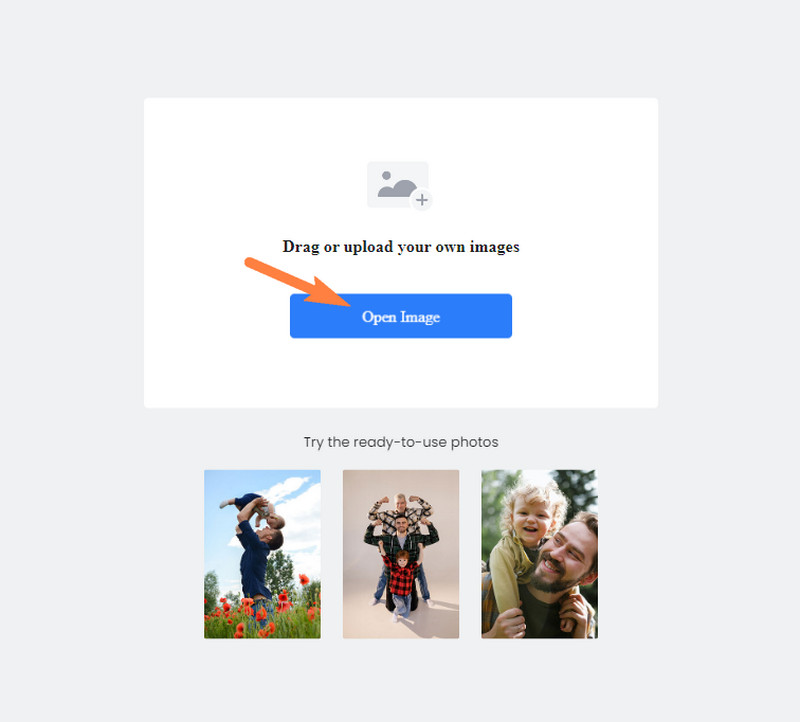
2. lépésAz új oldalon nyomja meg a gombot 1- Koppintson a Javítás elemre gomb. Ezenkívül navigálhat a Szuper felbontású nagyító választás a jobb javítás érdekében.
3. lépésVégül kattintson a Letöltés gombra, amely a képernyő jobb alsó sarkában található az exportáláshoz.
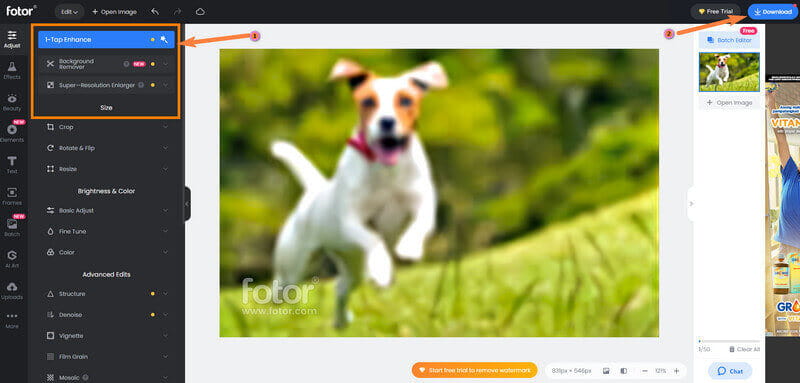
6. Online JPG-eszközök
Következő ez a JPG fájlok online fotójavítója. Igen, ez egy olyan eszköz, amely az adott képformátumhoz készült a bemenethez. Ezért hatékonyan növeli és csökkenti a fényképek felbontását, és más formátumba konvertálja őket. Ráadásul egy egyszerű eljáráson belül növeli az online képek felbontását.
1. lépésKattints a Importálás fájlból alatti kiválasztás Eredeti rész. Ezután töltse fel a javítandó fotót.
2. lépésEzután tekintse meg az új fotót a Új minőség rész. Nyomja meg, majd a Mentés másként az új fénykép exportálásához.
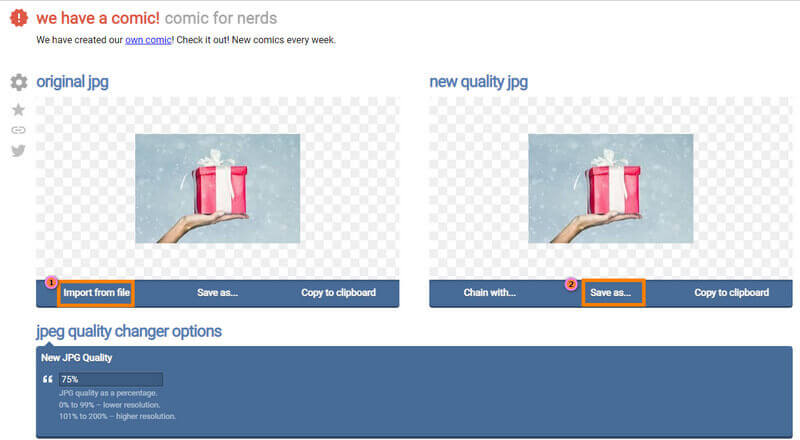
7. Smart Upscaler
A Smart Upscaler az icons8 online képjavítója. Ez egy olyan eszköz, amely a legmodernebb AI vagy szuperfelbontású technológiát használja a képek javítására és nagyítására. Azonban szabadon működik vízjeles kimenetekkel, amelyeket csak akkor lehet eltávolítani, ha előfizet a kártyás csomagjára. Így, ha a vízjelek egyáltalán nem bosszantanak, akkor kövesse az alábbi lépéseket, hogy a Smart Upscaler segítségével online készítsen nagyobb felbontást a képen.
1. lépésÜsd a Tallózás fület a felületén, és elkezdheti feltölteni a fényképét.
2. lépésEgy idő után megjelenik az eredeti és a javított fénykép előnézete. Ha jó a termékkel, akkor kattintson a Letöltés gombot, hogy megszerezze a készülékén.
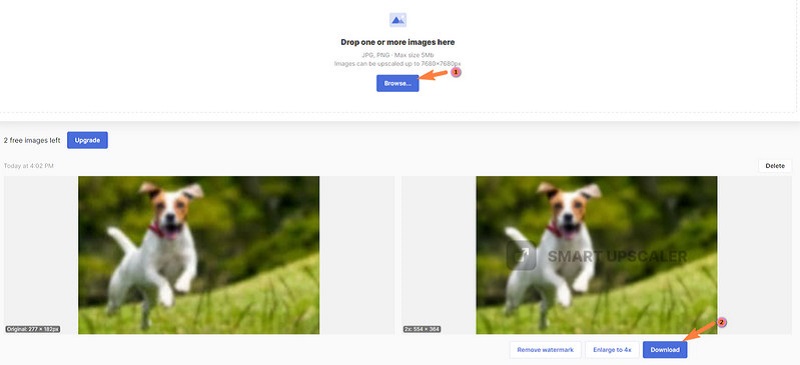
8. AVCLabs Online AI Image Enhancer
Végül, de nem utolsósorban ez az AVCLabs Online AI Image Enhancer. Ahogy a neve is sugallja, ez az online eszköz mesterséges intelligencia technológiát használ a felbontás növelésére és a fényképek minőségének javítására. Ennek az online fotójavítónak azonban vannak hátrányai is, amelyek befolyásolják a használatára vonatkozó döntését. Ezért kérjük, használja az alábbi irányelveket.
1. lépésTöltsd fel fényképedet a felületre húzva. Ellenkező esetben megnyomhatja a Kattintás gombot Feltöltés gomb.
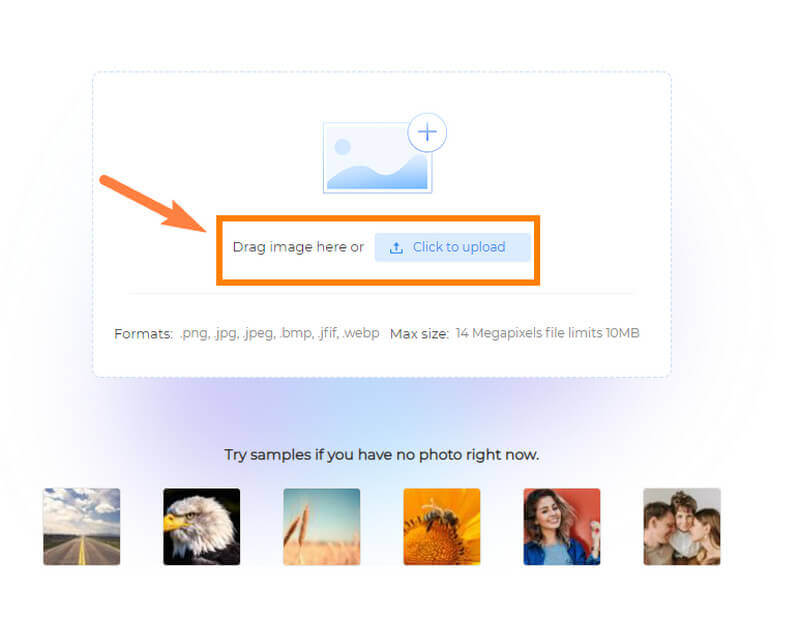
2. lépésHa a fénykép már fent van, bátran navigáljon ide Válasszon ki egy funkciót vagy Skála. Ezután nyomja meg a Indítsa el a Feldolgozást gombot a javítás elindításához.

3. lépésEzt követően menjen a Kép feldolgozásaopciót a kimenet megtekintéséhez.


![]() AVAide Video Converter
AVAide Video Converter
A legátfogóbb médiakonverter, amellyel minőségromlás nélkül konvertálhat videót, hangot és DVD-t.
2. rész. GYIK az online fényképminőség javításával kapcsolatban
Mi a legnagyobb fényképméret, amit használhatok?
A fényképen elérhető maximális képméret 3000 képpont. Tehát, ha nagyítani szeretné a fényképet, kövesse ezt a méretet a szélesség és a magasság tekintetében.
Hogyan növelhetem a kép felbontását online az Android segítségével?
Az AVAide Image Upscale-t telefonjával érheti el, és ez az online eszköz ingyenesen javítja Android-telefonja fényképeit!
Javíthatom a képeim minőségét a Google Fotókban?
Nem. A Google Fotók nem képes felskálázni a fénykép felbontását. Azonban különféle effektusokkal rendelkezik, amelyeket a fotóira alkalmazhat. Nak nek növelje a képfelbontást, kattintson ide további részletekért.
Most, hogy láttad a nyolc csodálatosat fotójavítók online használható, kényelmesen és zökkenőmentesen javíthatja képeit. Mindegyiket más-más napon használhatja, de ha csak egy programhoz szeretne ragaszkodni, akkor válassza AVAide Image Upscaler!
Képfelskálázási tippek
- Hogyan lehet növelni a képfelbontást 3 népszerű módon
- Egyszerű módszerek a képek minőségének azonnali javítására
- 5 módszer az elmosódott kép kijavítására [asztali számítógépre és mobilra]
- 8 módszer a fényképek felbontásának online növelésére ingyenesen
- 13 vezető fotójavító a képminőség javítására
- Könnyen konvertálhat alacsony felbontású képeket nagy felbontásúvá online
- Hogyan lehet növelni a fényképfelbontást a Photoshopban [Lépésről lépésre]
- A 10 legjobb képfelbontás-javító, amelyet érdemes kipróbálni
- 10 kiváló mesterséges intelligencia fotónagyító eszköz (100% ingyenes)
- 11 legjobb fényképátméretező különböző platformokon
- 7 módszer a kép átméretezésére a minőség romlása nélkül
- Hogyan tegyük nagyobbra a képet: 7 legjobb módszer
- A képminőség javítása 2 egyszerű módon (online és offline)
- Készítsen HD-fotót: 5 bámulatos mód az online várakozásra
- A képminőség csökkentése 3 egyszerű módon
- A kép elmosódásának megszüntetése: online és mobil platformokon
- 5 egyszerű módszer a kép tisztábbá tételére
- A JPEG/JPG/PNG felbontás javítása az 5 legjobb megoldásban
- Változtassa meg az Android és az iPhone fotófelbontását három módon

Használja a legjobb képet a 4K Upscaler Online-hoz
AI technológiánk automatikusan javítja képeinek minőségét, eltávolítja a zajt és kijavítja az elmosódott képeket online.
PRÓBÁLJA KI MOST



